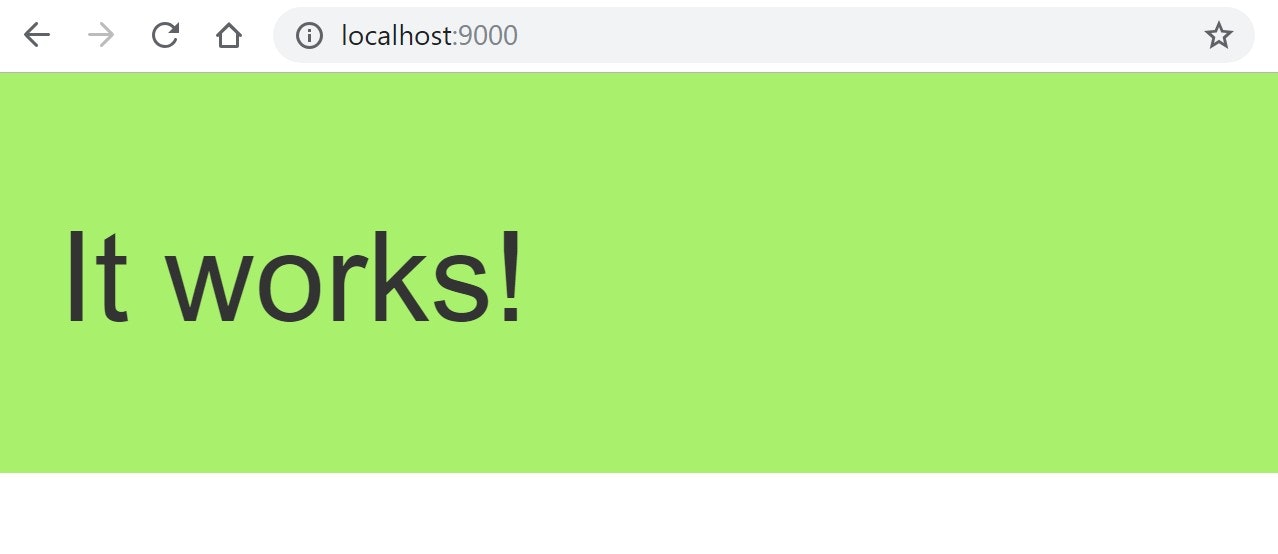1. はじめに
2019年4月現在での「Go + Revel を用いたWebアプリ作成」について、自分への備忘録としてまとめてみました。ご参考になれば幸いです。
2. このスライドを見てできること
- Go + Revel を用いたWebアプリ「It works!」が作成できるようになる。
3. 前提条件
- OS:Windows10Pro(GoおよびRevelがインストールされていれば他OSでもOK)
4. Goのインストール
- Go Downloadsサイトからインストーラをダウンロードする。
- ダウンロードしたインストーラを実行する。
- インストーラを用いたインストール方法以外に、chocolateyパッケージマネージャ(Windows版のapt-getみたいなもの)を用いる方法もあるらしい。
- インストール方法の違いにより、環境変数GOROOTのフォルダパス設定が異なるらしい。
- 詳しくは こちら を参照ください。
5. Revelのインストール
- コマンドプロンプトからインストールコマンドを実行する。(2、3分待つこと。)
コマンドプロンプト
# Revelフレームワークのインストール
$ go get github.com/revel/revel
# revelコマンドのインストール
$ go get github.com/revel/cmd/revel
# goバージョンの確認
$ go version
# revelバージョンの確認
$ revel version
6. Webアプリの作成
- revel newコマンドを用いてWebアプリの雛形プロジェクト「myapp」を作成する。
コマンドプロンプト
# GOPATHフォルダに移動(Mac、Ubuntuの方は cd $GOPATH です。)
$ cd %GOPATH%
# srcフォルダに移動
$ cd src
# アプリケーションの作成(5秒程度かかる)
$ revel new myapp
7. Webアプリの起動
- ローカル環境で作成した雛形Webアプリを起動します。
コマンドプロンプト
# Webアプリの起動(自動でWebアプリサイトがブラウザに表示されます)
$ revel run myapp
- Windowsの場合、ファイアウォールの確認ウィンドウが表示される時があるので、「アクセスを許可する」ボタンをクリックする。
8. Webアプリの起動確認
- うまくいけばRevelの雛形Webアプリが起動しています。
- 手動でhttp://localhost:9000にアクセスします。
- 停止する場合は、コマンドプロンプトで「Ctrl + C」で停止します。
9. おまけ(その1)
コマンドプロンプト
# depパッケージ管理・依存関係管理ツールのインストール
$ go get -u github.com/golang/dep/cmd/dep
10. おまけ(その2)
11. おわりに
Go + Revel 学習の参考になれば幸いです。
2019/04/06 TAKAHIRO NISHIZONO